Làm cách nào để xóa các giá trị bị hạn chế trong các ô trong Excel?
Bạn đã bao giờ gặp một hộp nhắc nhở như ảnh chụp màn hình bên trái được hiển thị khi cố gắng nhập nội dung vào một ô chưa? Đó là bởi vì ô đã bị hạn chế nhập giá trị nhất định. Bài viết này sẽ hướng dẫn bạn cách xóa các giá trị bị hạn chế khỏi các ô trong Excel.
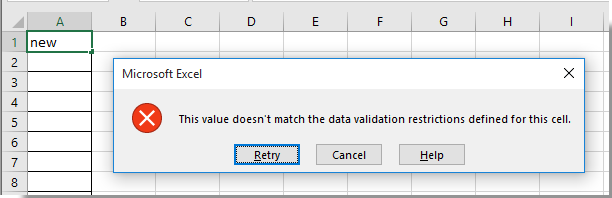
Xóa các giá trị bị hạn chế trong các ô trong Excel
Nhanh chóng xóa các giá trị bị hạn chế trong các ô với Kutools cho Excel
Xóa các giá trị bị hạn chế trong các ô trong Excel
Vui lòng làm như sau để xóa các giá trị bị hạn chế trong các ô trong Excel.
1. Chọn ô bạn muốn xóa giá trị bị hạn chế, sau đó nhấp vào Ngày > Xác nhận dữ liệu. Xem ảnh chụp màn hình:
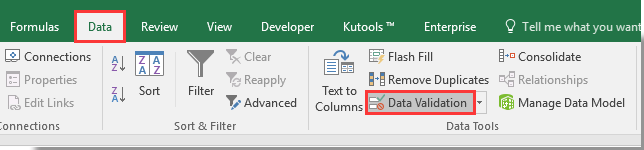
2. Trong phần mở đầu Xác nhận dữ liệu hộp thoại, vui lòng nhấp vào Làm sạch tất cả dưới nút Cài đặt tab, rồi nhấp vào OK cái nút. Xem ảnh chụp màn hình:
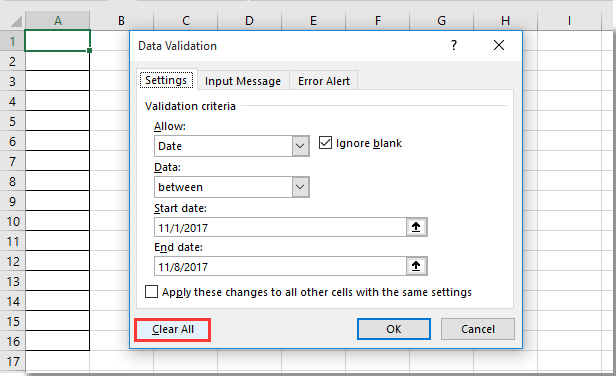
Bây giờ bạn đã xóa giá trị bị hạn chế của ô đã chọn.
Nhanh chóng xóa các giá trị bị hạn chế trong các ô với Kutools cho Excel
Ở đây giới thiệu Xóa các hạn chế xác thực dữ liệu tiện ích của Kutools cho Excel. Với tiện ích này, bạn có thể xóa hàng loạt tất cả các hạn chế xác thực dữ liệu khỏi một lựa chọn hoặc nhiều phạm vi đã chọn cùng một lúc.
Trước khi áp dụng Kutools cho Excel, Xin vui lòng tải xuống và cài đặt nó trước tiên.
1. Chọn một phạm vi hoặc nhiều phạm vi nơi bạn sẽ xóa tất cả các hạn chế xác thực dữ liệu. Nhấp chuột Kutools > Ngăn chặn đánh máy > Xóa các hạn chế xác thực dữ liệu.
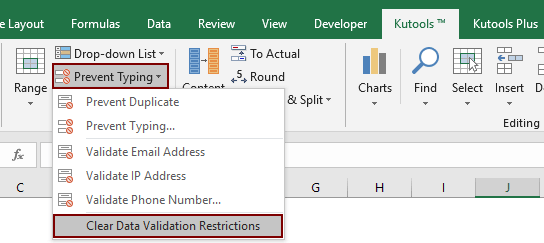
2. Trong cửa sổ bật lên Kutools cho Excel hộp thoại, nhấn OK để bắt đầu xóa các hạn chế xác thực dữ liệu.
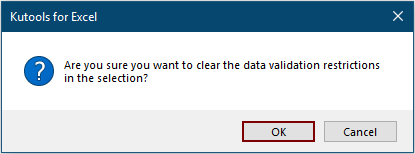
Sau đó, tất cả các hạn chế xâm nhập dữ liệu sẽ bị xóa khỏi (các) phạm vi đã chọn.
Nếu bạn muốn dùng thử miễn phí (30 ngày) tiện ích này, vui lòng nhấp để tải xuống, và sau đó đi đến áp dụng hoạt động theo các bước trên.
Các bài liên quan:
- Làm thế nào để xóa nội dung của hộp tổ hợp với mã VBA trong Excel?
- Làm cách nào để xóa nội dung và định dạng cùng một lúc trong các ô trong Excel?
- Làm cách nào để xóa nội dung của phạm vi đã đặt tên trong Excel?
- Làm cách nào để xóa nội dung ô đã chỉ định nếu giá trị của một ô khác thay đổi trong Excel?
- Làm cách nào để xóa nội dung ô được chỉ định khi mở và thoát trong sổ làm việc Excel?
Công cụ năng suất văn phòng tốt nhất
Nâng cao kỹ năng Excel của bạn với Kutools for Excel và trải nghiệm hiệu quả hơn bao giờ hết. Kutools for Excel cung cấp hơn 300 tính năng nâng cao để tăng năng suất và tiết kiệm thời gian. Bấm vào đây để có được tính năng bạn cần nhất...

Tab Office mang lại giao diện Tab cho Office và giúp công việc của bạn trở nên dễ dàng hơn nhiều
- Cho phép chỉnh sửa và đọc theo thẻ trong Word, Excel, PowerPoint, Publisher, Access, Visio và Project.
- Mở và tạo nhiều tài liệu trong các tab mới của cùng một cửa sổ, thay vì trong các cửa sổ mới.
- Tăng 50% năng suất của bạn và giảm hàng trăm cú nhấp chuột cho bạn mỗi ngày!
